想象一下:你家的电脑里堆满照片、视频和工作文件,想找一张毕业照要翻半天;朋友总来求电影链接,你却得熬夜分享到云盘……现在,这一切都能被一个叫「PicHome」的宝藏程序彻底解决!
它不只是个网盘哦——
✅ 家庭相册的AI管家:丢进去的照片会自动分类(旅行照、宠物日常、娃的成长瞬间),连 RAW 格式的单反照片也能完美预览;
✅ 打工人的效率神器:上传PPT、设计稿、压缩包,用「标签+多库管理」功能,文件想找不着都难!
✅ 追剧党的快乐星球:电影、4K视频一键上传,手机点开就能看高清画质(比某些收费平台还丝滑);
更绝的是——
💡 PicHome 支持 把空闲存储空间分租给需要的人,或者分享自己收藏的资源(比如摄影教程、正版字体库),躺着都能赚点零花钱~
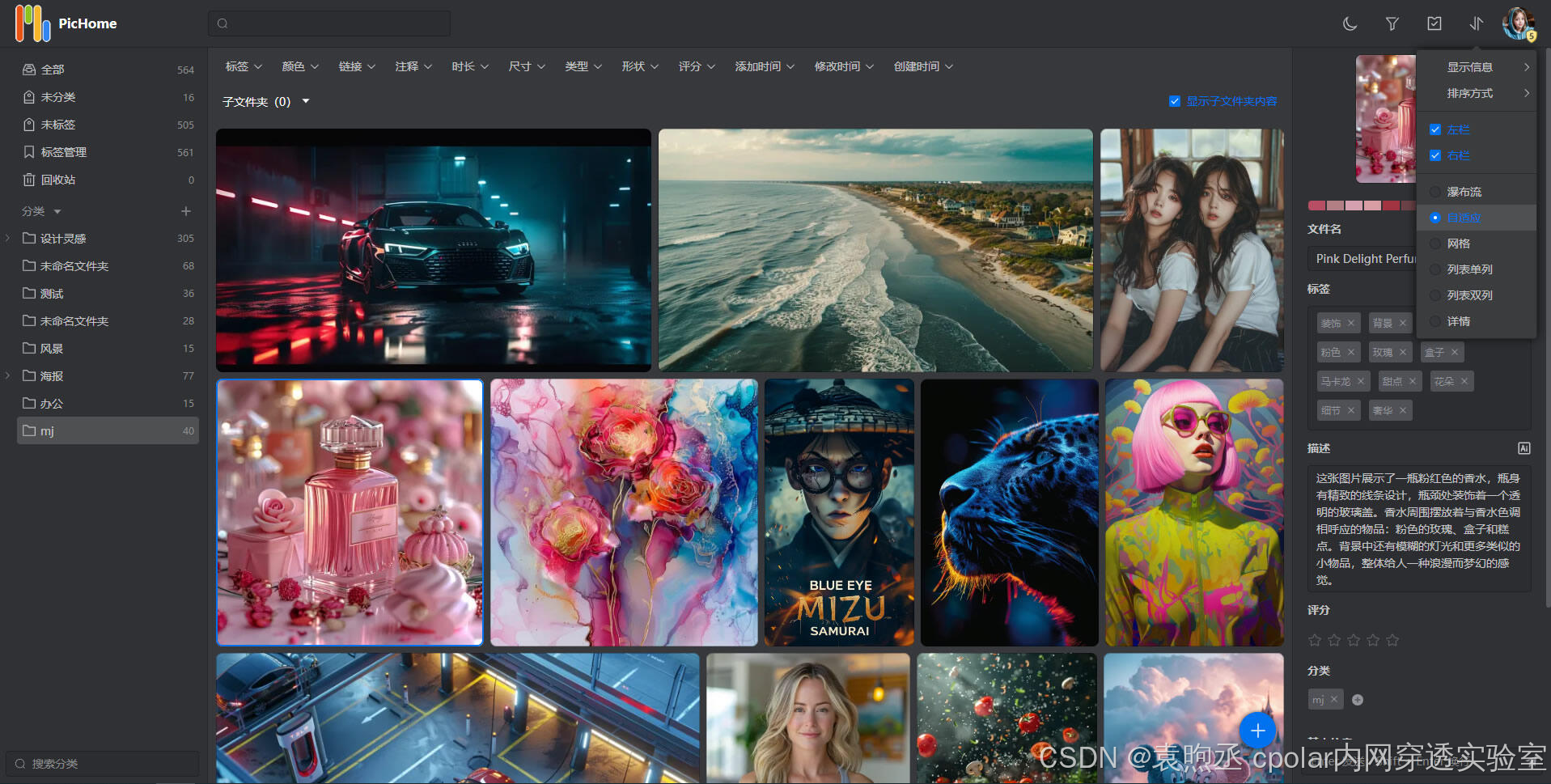
cpolar赋能后的爽感
但真正的快乐才刚开始——当 PicHome 和cpolar内网穿透结合时,你就能解锁「超能力」!
晚上加班路上刷手机?用cpolar穿透访问家庭云盘,在地铁上直接预览设计图;
想给异地的爸妈发教程视频?一键分享链接,对方不用安装软件就能在线看;
甚至周末宅家时——打开 PicHome 的媒体库,通过 cpolar 外网穿透,全球都能随时刷你的4K私人片单!
这感觉就像拥有了一台 「会飞的移动硬盘」,数据自由得让人口吐白沫~
现在简单几步,你也能把 PicHome 变成自己的「数字宝库+赚钱机器」:
1、本地部署pichome
本例使用Docker进行部署,如果没有安装Docker,可以查看这篇教程进行安装:《Docker安装教程——Linux、Windows、MacOS》
首先我们打开Ubuntu终端,先把项目克隆下来
git clone https://github.com/zyx0814/Pichome-docker.git
Bash
Copy
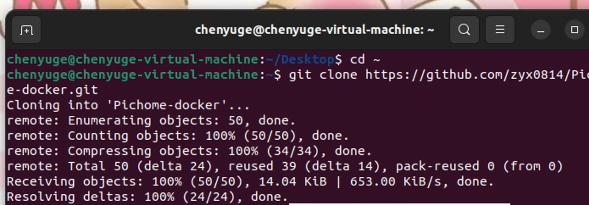
然后进入到项目里
cd ./Pichome-docker/compose/
Bash
Copy
最后一步启动容器
sudo docker compose up -d
Bash
Copy
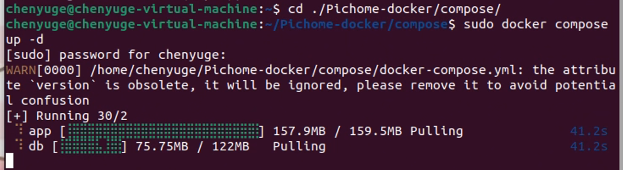
启动容器后我们打开ubuntu浏览器,输入localhost:80,就能看到pichome的web界面了
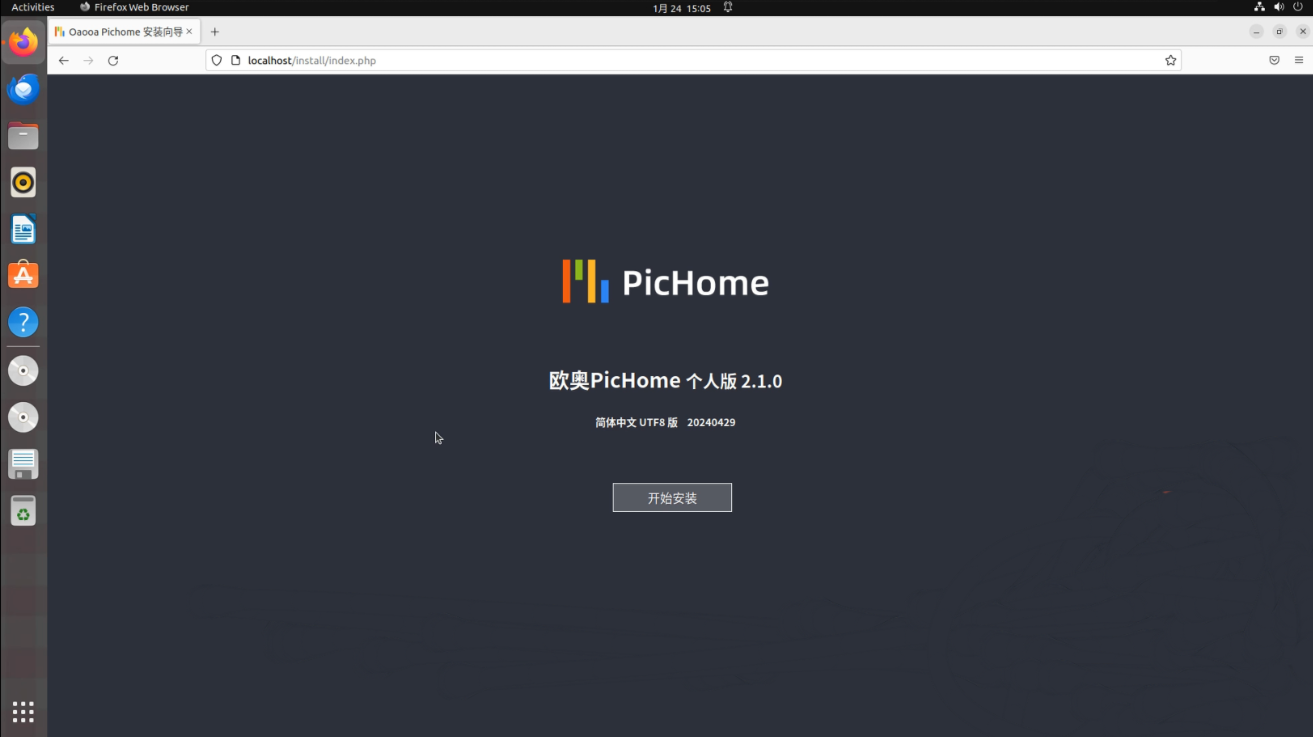
2、简单使用pichome
我们继续来按照界面提示开始安装和初始化设置,基本上就是一路下一步。
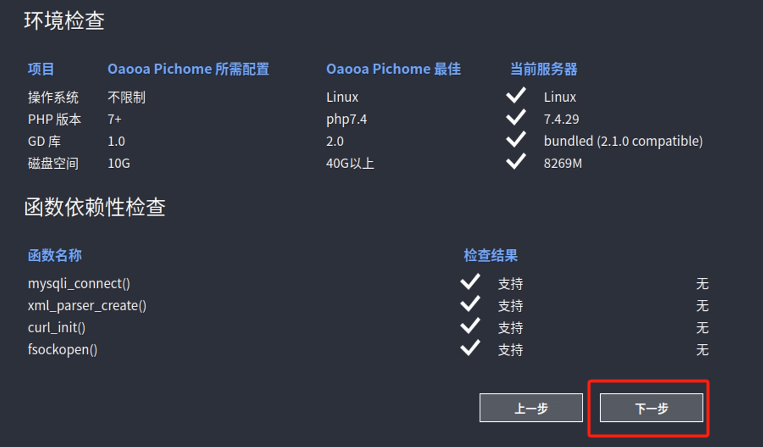
这一步需要注意下,数据库服务器填写db即可,系统信箱填写自己的邮箱地址,以便用于发送程序错误报告。
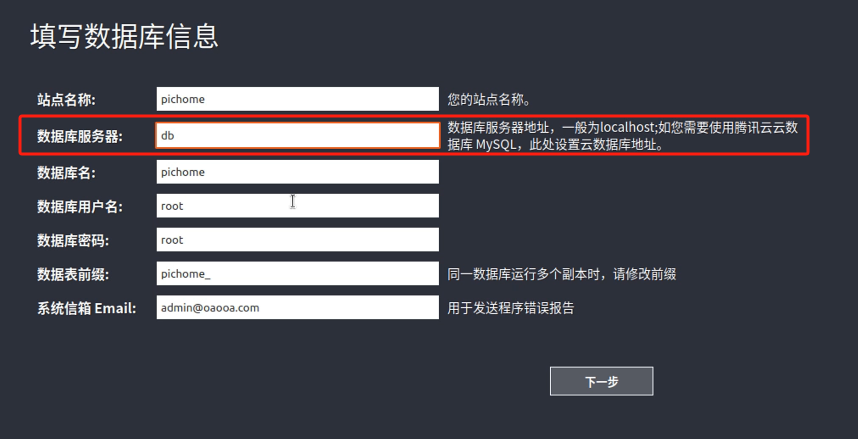
如果像我这样提示黄字的话,可以选择强制安装,点击下一步。
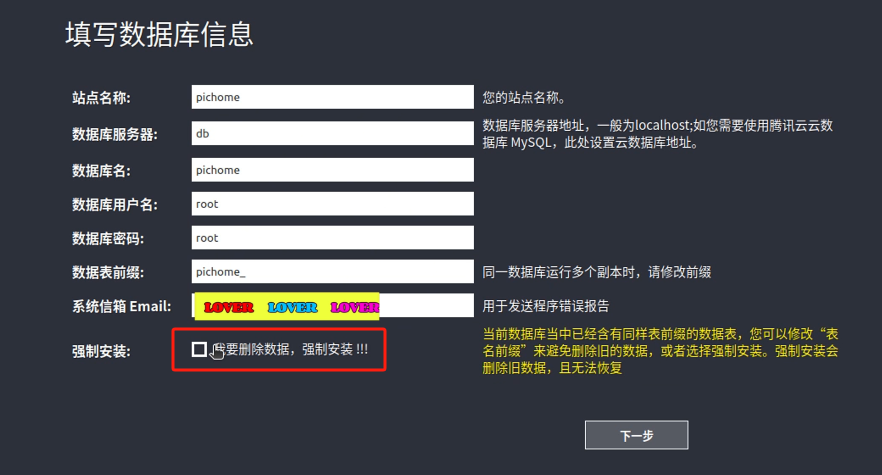
稍等一会就安装完毕了,继续点击下一步设置管理员信息,这里自由填写即可,我这里填写完成后跳过。
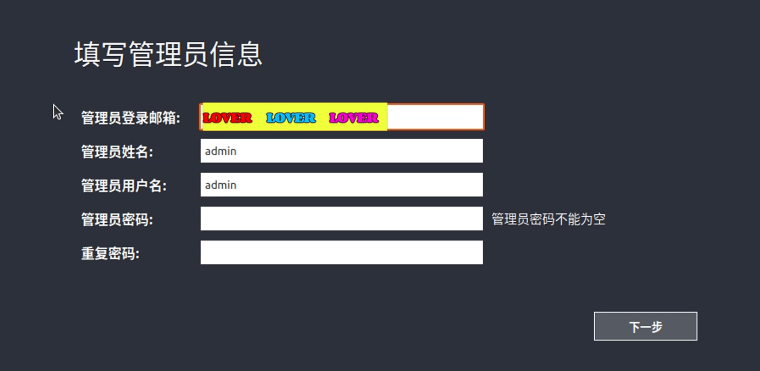
最后在浏览器中输入localhost:80,或者直接刷新,就进入登录系统啦!
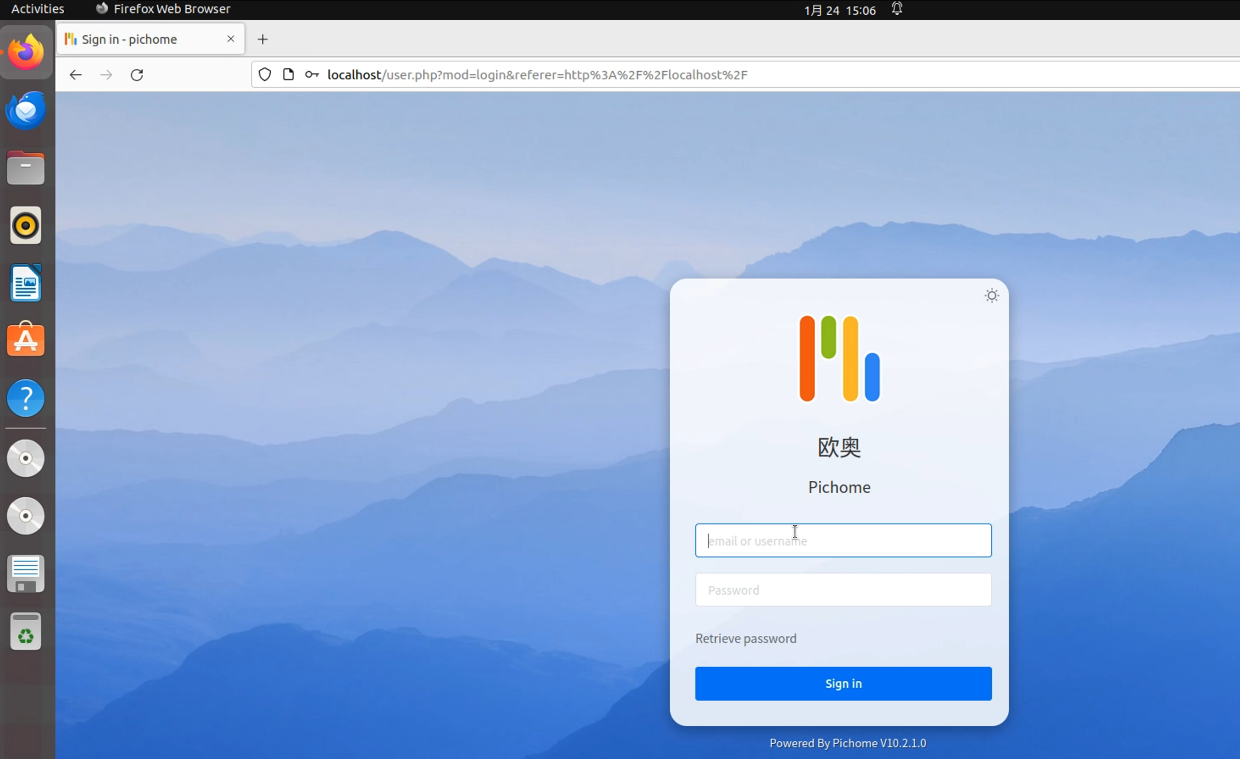
3、 安装内网穿透
不过我们目前只能在本地局域网内使用手机电脑等设备访问刚刚使用docker部署的pichome,如果想让异地好友、让更多人也能使用在家中部署的pichome应该怎么办呢?很简单,只要安装一个cpolar内网穿透工具就能轻松实现远程访问内网主机中部署的服务了,接下来介绍一下如何安装cpolar内网穿透。
下面是安装cpolar步骤:
Cpolar官网地址: https://www.cpolar.com
使用一键脚本安装命令
sudo curl https://get.cpolar.sh | sh
Bash
Copy
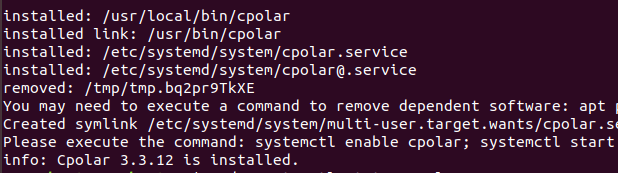
安装完成后,执行下方命令查看cpolar服务状态:(如图所示running即为正常启动)
sudo systemctl status cpolar
Bash
Copy

Cpolar安装和成功启动服务后,在浏览器上输入ubuntu主机IP加9200端口即:【http://localhost:9200】访问Cpolar管理界面,使用Cpolar官网注册的账号登录,登录后即可看到cpolar web 配置界面,接下来在web 界面配置即可:
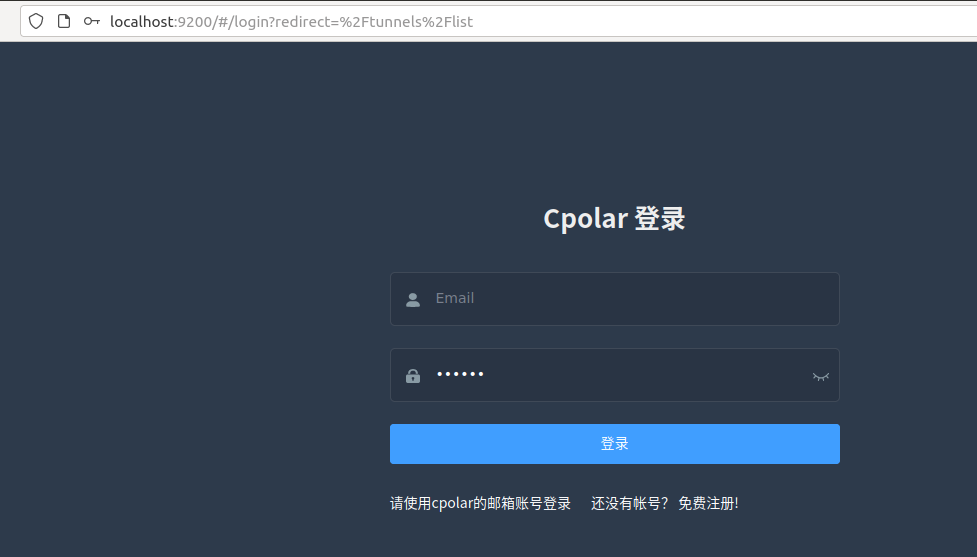
4、配置pichome公网地址
登录cpolar web UI管理界面后,点击左侧仪表盘的隧道管理——创建隧道:
- 隧道名称:可自定义,本例使用了: pichome注意不要与已有的隧道名称重复
- 协议:http
- 本地地址:80
- 域名类型:随机域名
- 地区:选择China Top
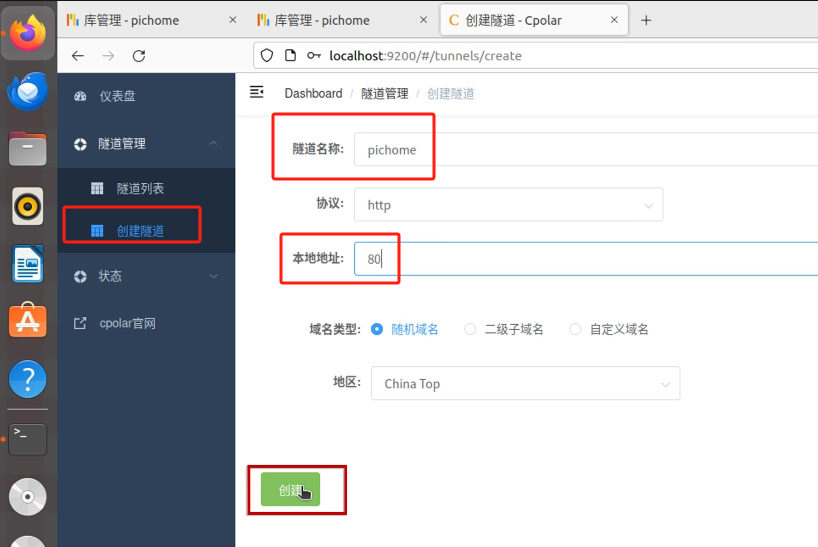
创建成功后,打开左侧在线隧道列表,可以看到刚刚通过创建隧道生成了两个公网地址,接下来就可以在其他电脑(异地)上,使用任意一个地址在浏览器中访问即可。
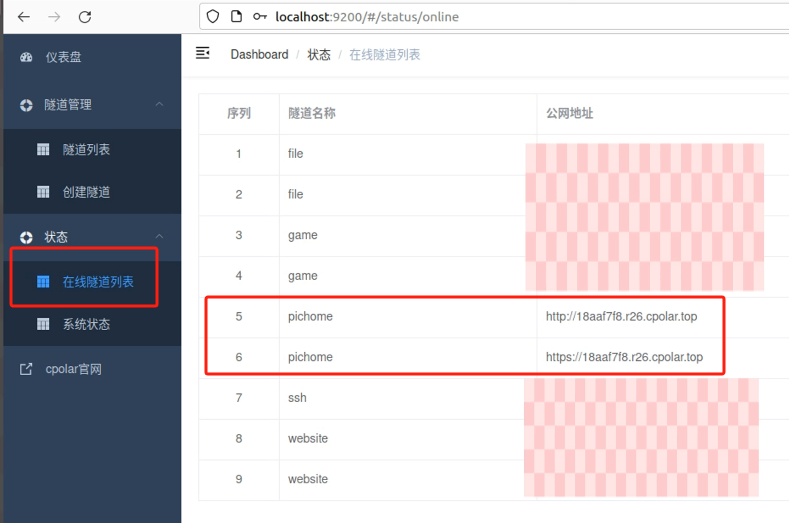
如下图所示,现在使用任意一个Cpolar生成的公网地址,在有网络的电脑或手机的浏览器中访问,就可以成功看到本地部署的pichome界面了!
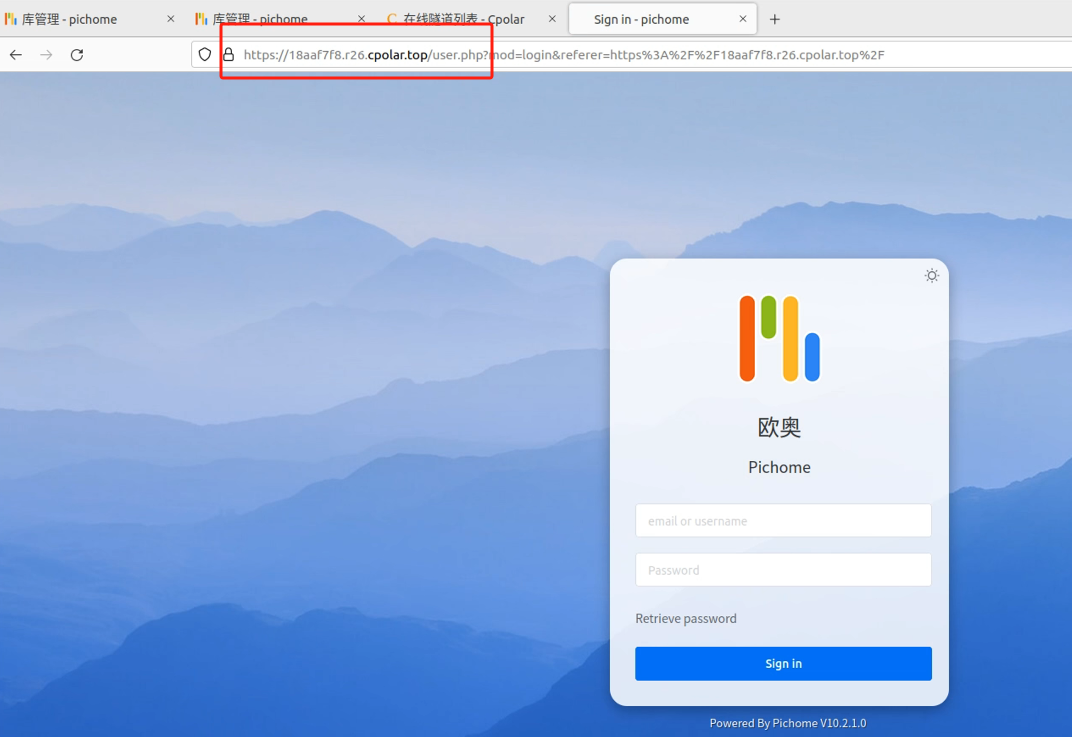
小结
为了方便演示,我们在上边的操作过程中使用cpolar生成的HTTP公网地址隧道,其公网地址是随机生成的。这种随机地址的优势在于建立速度快,可以立即使用。然而,它的缺点是网址是随机生成,这个地址在24小时内会发生随机变化,更适合于临时使用。
如果有长期使用pichome,或者异地访问与使用其他本地部署的服务的需求,但又不想每天重新配置公网地址,还想让公网地址好看又好记并体验更多功能与更快的带宽,那我推荐大家选择使用固定的二级子域名方式来配置公网地址。
5、 配置固定公网地址
由于以上使用cpolar所创建的隧道使用的是随机公网地址,24小时内会随机变化,不利于长期远程访问。因此我们可以为其配置二级子域名,该地址为固定地址,不会随机变化。
注意需要将cpolar套餐升级至基础套餐或以上,且每个套餐对应的带宽不一样。【cpolar.cn已备案】
点击左侧的预留,选择保留二级子域名,地区选择China Top,然后设置一个二级子域名名称,填写备注信息,点击保留。
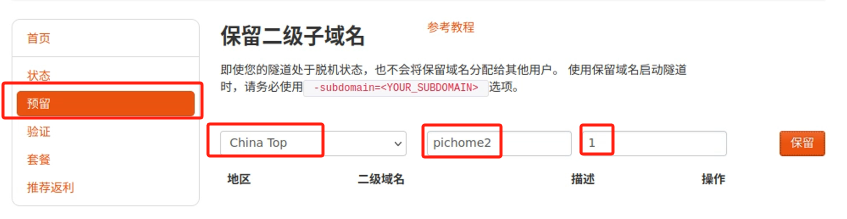
保留成功后复制保留的二级子域名地址:pichome2
登录cpolar web UI管理界面,点击左侧仪表盘的隧道管理——隧道列表,找到所要配置的隧道pichome,点击右侧的编辑。
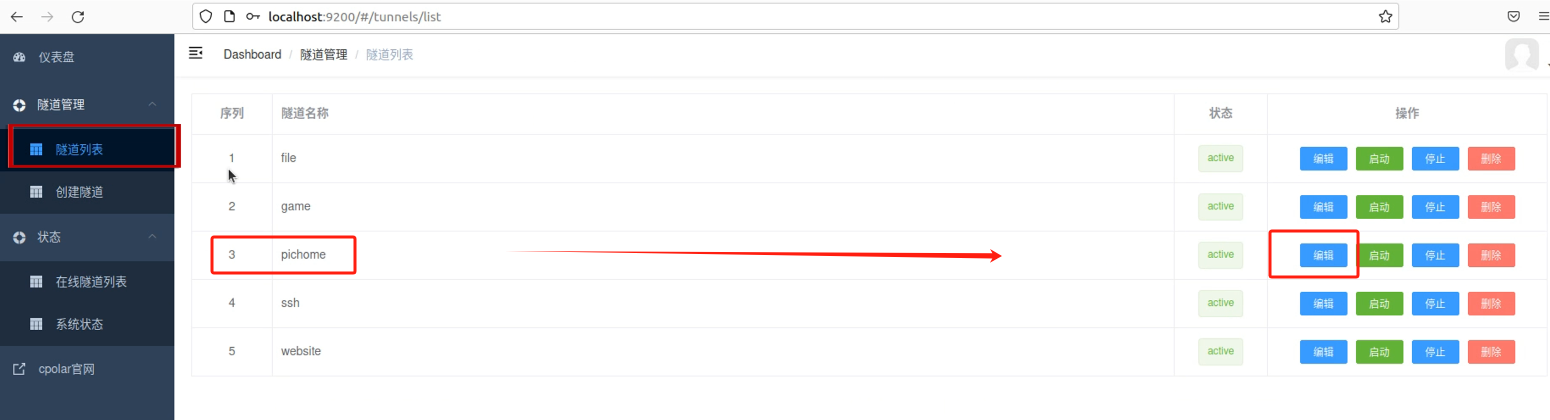
修改隧道信息,将保留成功的二级子域名配置到隧道中
- 域名类型:选择二级子域名
- Sub Domain:填写保留成功的二级子域名
- 地区: China Top
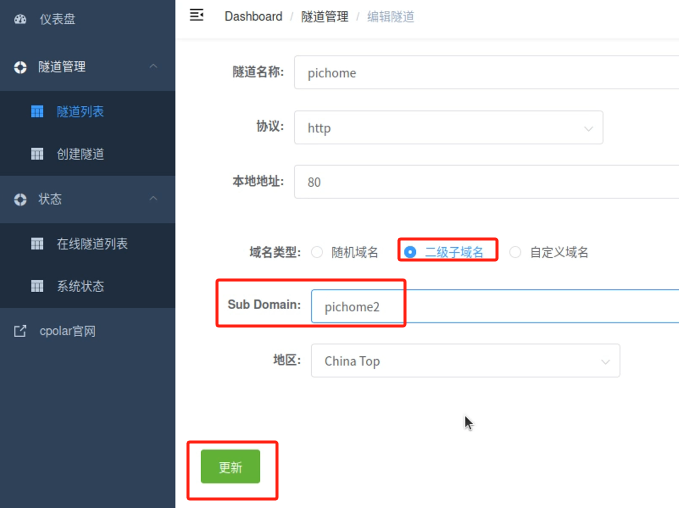
更新完成后,打开在线隧道列表,此时可以看到随机的公网地址已经发生变化,地址名称也变成了保留和固定的二级子域名名称。
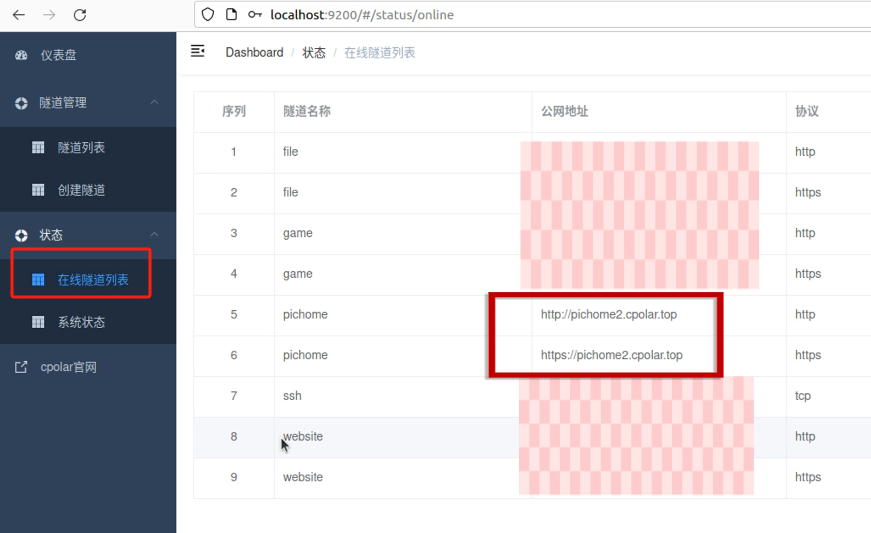
最后,我们使用这个网址在任何浏览器中打开访问,同样可以成功访问pichome,这样一个固定且永久不变的二级子域名公网地址就设置好了!
从今天起,你的电脑终于能告别杂乱无章!用 PicHome 整理生活记忆、提升工作效率,甚至还能靠闲置资源躺赚外快——这不比买理财产品香?
而当cpolar 加持后,数据自由度堪比开了「超人模式」,随时随地掌控云端的一切。
我们的主页里,藏着更多让你惊喜的内容:
💡 3分钟生成4K电影海报?这个AI工具让小白秒变大神!用内网穿透还能远程操控!link
💡 大国重器的云端局 从春秋战国的冷兵器割据到现代AI的数字疆土开垦?link
💡 群晖NAS 7.X搭建本地web服务器并实现公网访问 link
💡 互为工具 :与DeepSeek&即梦AI共同完成一篇文章的详细记录link
























 767
767

 被折叠的 条评论
为什么被折叠?
被折叠的 条评论
为什么被折叠?








